iSkysoft PDF Editor Pro For Mac Review 2022
Denne artikel vil dele oplysninger om en PDF-redigeringsværktøj som vil hjælpe dig med at udføre handlinger som at konvertere PDF til Word/Excel, kombinere flere PDF-filer, avanceret PDF-redigering, låse PDF-filer med en adgangskode og mere.
PDF’en er blevet et standardformat til dele vigtige filer, nuværende pladser og meget mere. Det er blevet et vigtigt format på grund af dets fleksibilitet med hensyn til redigerbarhed og mulighed for adgangskodebeskyttelse og så videre.
Den elektroniske digitale signaturindustri bruger også PDF som en del af deres proces til at kryptere information. Det siger sig selv, at det er et af de mest nyttige formater til overførsel af information i verden, og det bliver ved.
Vi har en masse funktioner, som vi skal udføre på PDF’en, og som kræver eksterne værktøjer. Vi gennemgår iSkysoft PDF Editor Pro til Mac i dag.
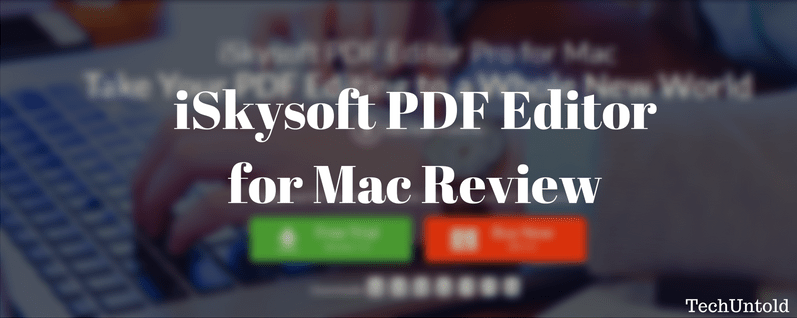
Indhold
iSkysoft PDF Editor Pro anmeldelse
Det er en moderat størrelse downloadfil på 19 MB. Startskærmen viser dig alle de tjenester, der leveres af denne PDF Converter.
- Edit PDF hjælper dig med at redigere dine PDF-dokumenter, og ifølge softwaren kan du også lave komplicerede redigeringer.
- Konverter PDF hjælper dig med at transformere dit PDF-dokument til en Word-fil eller en Excel-fil eller endda tilbage til en PowerPoint-præsentation.
- Opret PDF konverterer alle de andre filformater til en solid PDF.
- Kombiner filer kan bruges, når du vil kombinere forskellige filer med forskellige formater til én omfattende PDF.
Lad os se på hver mulighed i detaljer.
Edit PDF
Denne PDF-editor kommer med et væld af muligheder for at pifte din PDF op. Det er en ret udtømmende liste, og vi vil forsøge at dække de virkelig vigtige muligheder.
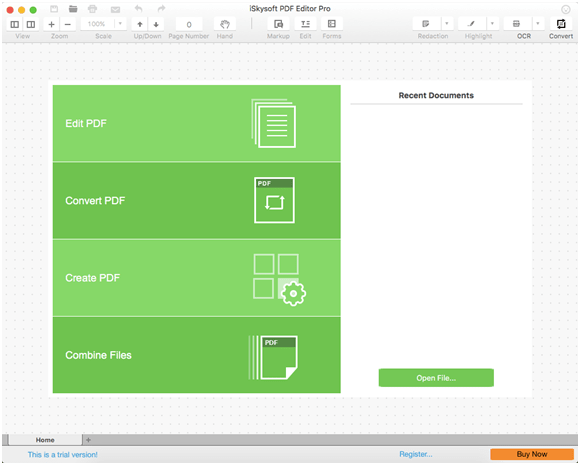
Mulighed for sider
Nogle muligheder som Roter og Slet sider er ret selvforklarende. Indstillingen Udpak sider lader dig udpakke et enkelt dias eller et helt dokument til en mappe efter eget valg. Muligheden for udskiftning af side kan bruges, når du vil erstatte et enkelt dias med et andet dias. Dette er en utrolig nyttig mulighed, når du vil tage nogle dias fra et andet dokument, og du ikke behøver at oprette et helt nyt dias.
Kombinationen af filer til PDF er, hvad vi oprindeligt dækkede om at kombinere en masse filer og sætte det hele sammen til en enkelt PDF.
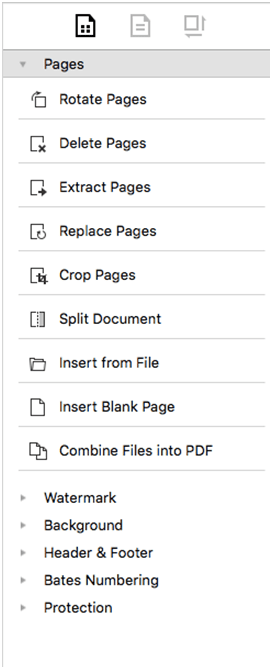
Watermark
Tilføjelse af vandmærker til din PDF er ret problemfri med dette værktøj. Du kan enten tilføje det til en side eller alle sider. Du kan også vælge at tilføje tekst som et vandmærke eller et billede som et vandmærke.
Dette er fantastisk til professionelle dokumenter.
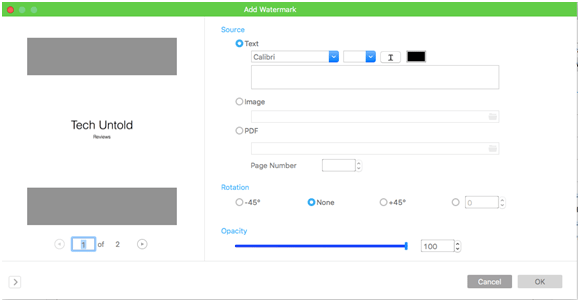
Baggrund, sidehoved og sidefod, Bates-nummerering
Disse er også ret enkle at forstå. Du kan tilføje baggrunde og sidehoveder og sidefødder til PDF-dokumentet. Bates-nummerering er en type klassificering af indhold baseret på koder og tal kombineret. Det bruges i de medicinske og juridiske områder til korrekt indeksering.
Beskyttelse
Adgangskodebeskyttede PDF’er har eksisteret i et stykke tid og brugt af mange finansielle institutioner til at kommunikere følsomme oplysninger til deres brugere elektronisk. Dette er en pålidelig måde at kommunikere på. Med dette værktøj er det ekstremt nemt at opsætte en adgangskodebeskyttet PDF.
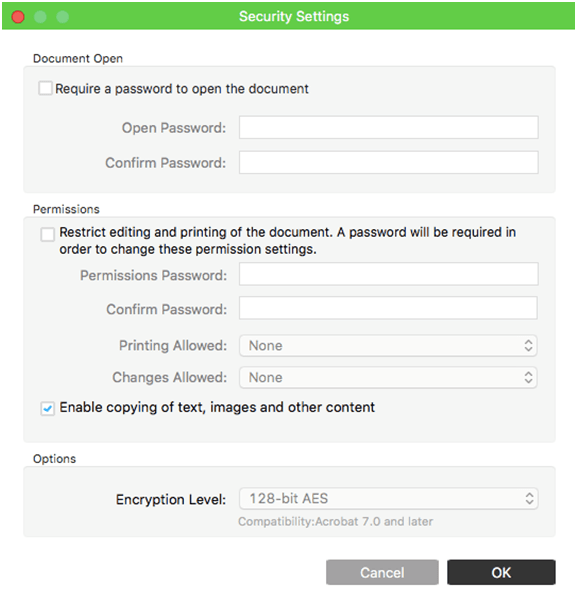
Jeg testede det selv, og det er lige så enkelt, som det ser ud og fungerer problemfrit.
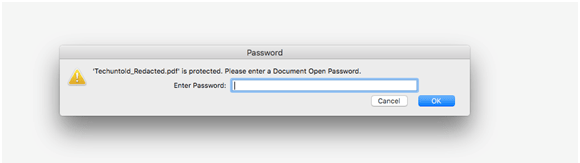
Der er andre muligheder i Rediger en PDF sektion.
OCR – Optisk tegngenkendelse
Dette er en betalt funktion, men en nyttig en. For PDF’er, der scannes, kan det være svært at få information og data ud, og det er her OCR kommer ind. Alle disse PDF’er, der scannes, bliver søgbare, redigerbare og kan også kopieres. For virksomheder, der arbejder med mange scannede PDF’er, er dette en must have-funktion.
Formularer
Formularer er lidt vanskelige med PDF-konverter. For at få adgang til formularer skal du klikke på formularknappen og skifte til formulartilstand. I denne tilstand vises en lille værktøjslinje med muligheder for tekstfelter, rullemenuer, afkrydsningsfelter og så videre.
For at tilføje disse formularer til dit dokument, skal du klikke på en af mulighederne, den bliver valgt og klik på skærmen. Det er ikke en simpel træk og slip-grænseflade, som folk er vant til. For at tilføje funktionalitet til hvert formularelement skal du dobbeltklikke på elementet og ændre indstillingerne.
Du kan kun få adgang til den udfyldte formular, når du kommer ud af formulartilstand. Det betyder, at du kan klikke på redigeringstilstanden, og du kan få adgang til Live-formularen.
Når du har oprettet formularen, kan du foretage en handling, når du klikker på knappen. Tag et kig på knapegenskaberne, der giver dig et væld af muligheder.
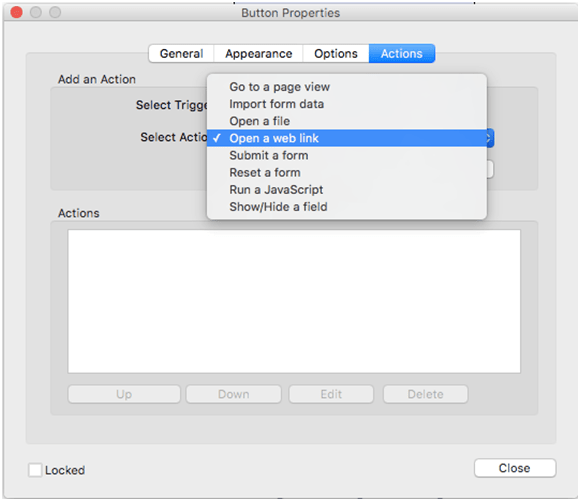
Konverter PDF
Mens du altid kan indsætte et PDF-dokument i et Word-dokument, det er ikke altid praktisk. At kunne konvertere en PDF til Word eller andre formater er ret praktisk.
Dette er også en ligetil proces, der involverer at trække og slippe flere filer for at konvertere dem til formater efter brugerens valg.
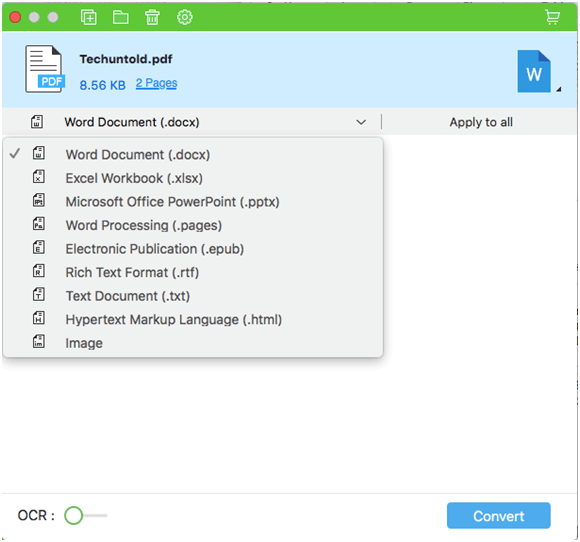
Desværre har du brug for en betalt konto for at udføre denne opgave, og den virker ikke i prøveversionen. Men formaterne en PDF kan blive konverteret til er super omfattende, og du behøver ikke at stole på nogen hjemmeside for disse funktioner.
Opret PDF
Ved hjælp af denne mulighed kan du oprette en PDF ud af hvad som helst. For at få adgang til denne mulighed skal du klikke på Filer -> Opret.
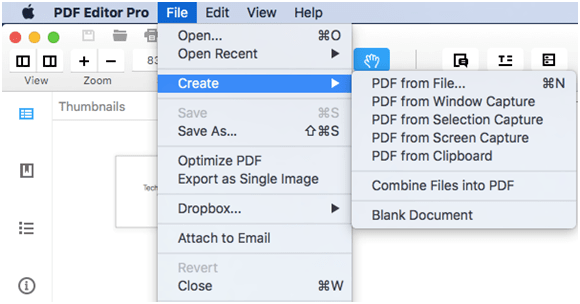
Du kan lave en PDF ud af de filer, du har på din computer eller andre muligheder, som bruges jævnligt.
Vi prøvede PDF’en fra valgmulighederne Selection Capture og Screen Capture og forstod ærligt talt ikke helt brugen. Generelt, hvis du skal tage et skærmbillede gennem en software, minimerer værktøjet sig selv og giver dig adgang til den side, du vil tage et skærmbillede fra. I dette tilfælde sker det ikke, og du forbliver inden for PDF-konverteringsværktøjet, hvilket betyder, at enhver skærmoptagelse eller markering, du foretager, er inden for værktøjets rammer. Det virker ikke særlig brugbart.
Kombiner PDFs
Dette er den sidste af funktionerne og endnu en gang er den betalt.
Det er nemt at få adgang til filerne via en træk og slip-grænseflade, og du kan lave en stor PDF-fil ud af det. Dette er meget nyttigt, når du har mange PDF’er at arbejde med eller mange billeder, som du vil inkorporere i PDF’en.
En bruger behøver ikke manuelt at sætte alle billederne på, og denne funktionalitet sparer en masse tid.
iSkysoft PDF Editor Review Afslutning
For at opsummere er dette værktøj en altomfattende PDF-behemoth. Du kan næsten lave enhver PDF-aktivitet med det, inklusive fjernelse af metadata fra din læge. Med rette kræver de ekstremt nyttige funktioner, at du får en betalt version.
Den betalte version kan virke dyr kl $ 79, men husk det er for en levetid. Så hvis du er en PDF-power-bruger, bør dette køb være en nem beslutning at tage.
Hvis du gerne vil finde ud af, hvad der er alternativer til iSkysoft-software, der findes derude, så læs vores indlæg med de bedste PDF-editorer.
Håber du kunne lide vores anmeldelse af iSkysoft PDF-editor. Fortæl os, hvad du synes i kommentarerne!
Seneste Artikler